coreldraw graphics suite 2022是国外Corel公司开发的一款功能强大的图形设计绘制套件,内置了非常齐全的专业设计工具包,可以帮助用户在更短的时间提升图像编辑和处理速度,让用户可以在更短的时间内创建高质量的图形。软件的专业设计工具包含了矢量插图、页面布局、排版、字体管理、照片编辑、协作等,能够更快的实现用户的创造力,有效的提高的生产力,实现真正高效的协作工作。用户无需担心在编辑位图和矢量图时会破坏原始图像或对象,在软件中创建块阴影、对称插图和透视图等,这些所有的操作都是非破坏性(无损)的,用户可以随意编辑,不用担心会对原始的图像造成不可挽回的损失。此外,coreldraw graphics suite 2022为用户提供了透视绘图功能,支持以透视方式绘制对象或插图场景,并从1点、2点或3点透视中选择,在共享透视平面上绘制或添加一组现有对象,在不丢失透视的情况下自由移动和编辑对象。
与前一个版本相比,coreldraw graphics suit 2022新增了很多实用功能,包括借助新的、无损的可堆叠调整预置和全新的“调整”泊坞窗,用户将会获得令人难以置信的创意,并且编辑速度也比以前快 10 倍。在新的“学习”泊坞窗中,用户可以找到个性化的学习内容,并在您创作时从“探索”选项卡中搜索在线内容。得益于将量身定制的培训变得触手可及的优化过程,您将更快地获得成功,而不必离开 CorelDRAW 来温习工具和技术。
ps:本次小编为大家带来的是coreldraw graphics suite 2022破解版,压缩包中附带了相应的破解文件,可以完美激活软件,详细的安装教程可参考下文操作,有需要的用户可以下载使用。
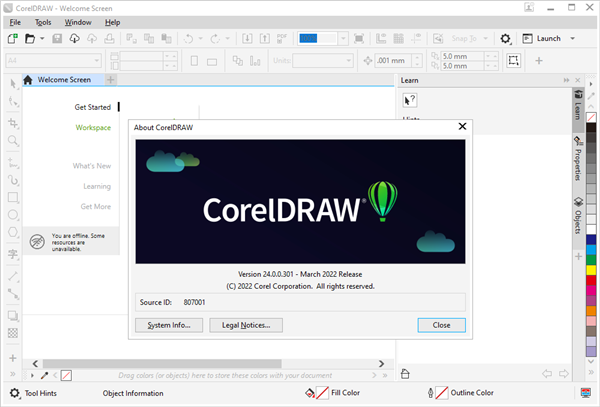
coreldraw graphics suite 2022破解版安装教程
1、下载并进行解压即可获得coreldraw graphics suite 2022源文件以及破解补丁;
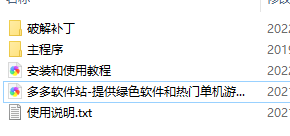
2、双击“Setup.exe”依提示进行安装,使用自动生成的密钥离线安装;
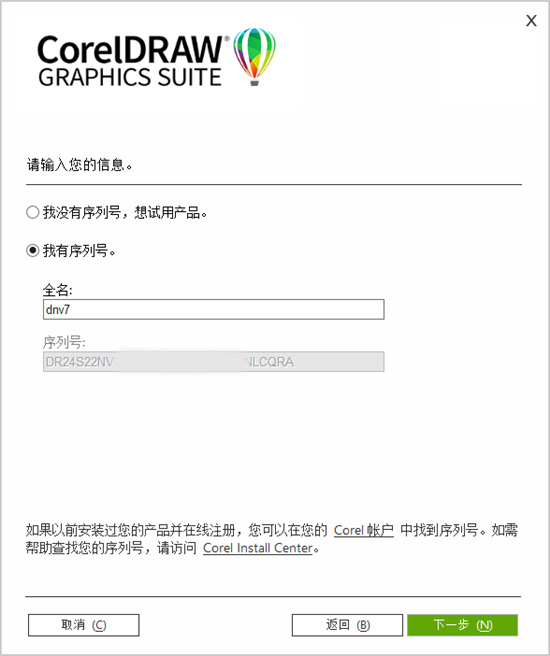
3、选择安装类型,点击自定义安装;
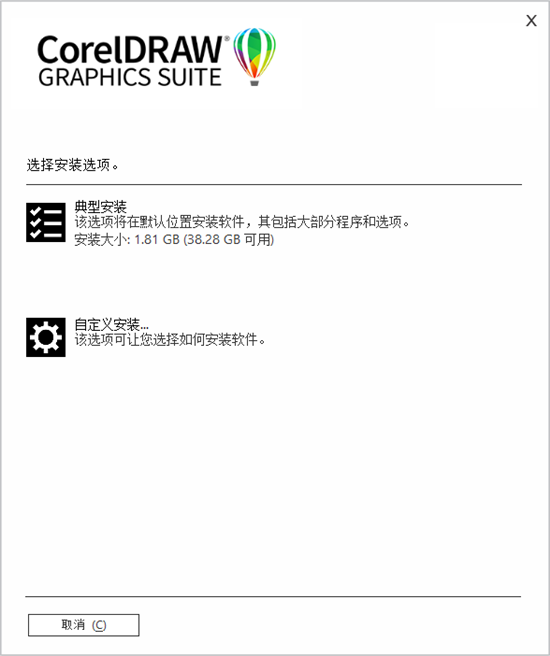
4、安装你想要的程序;
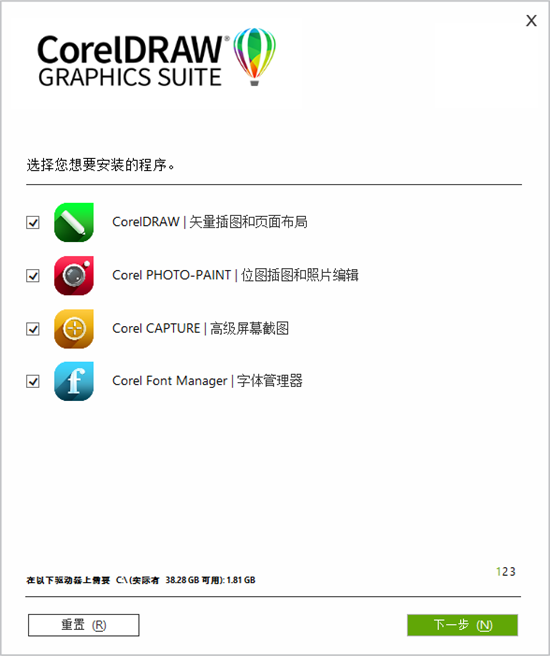
5、点击安装;
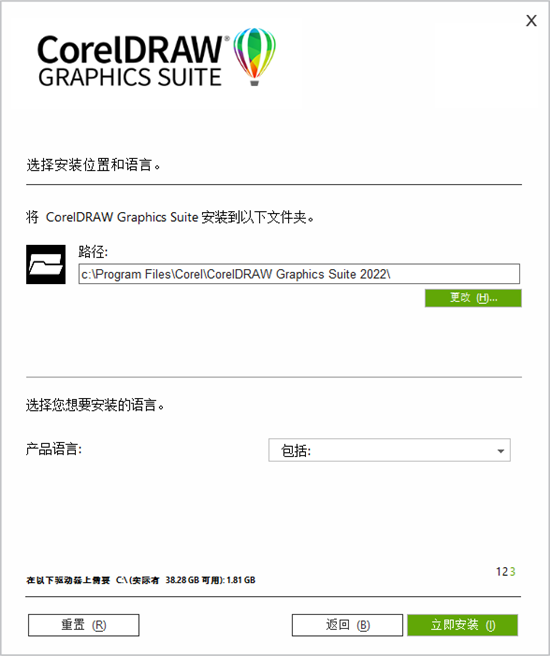
6、安装完成;
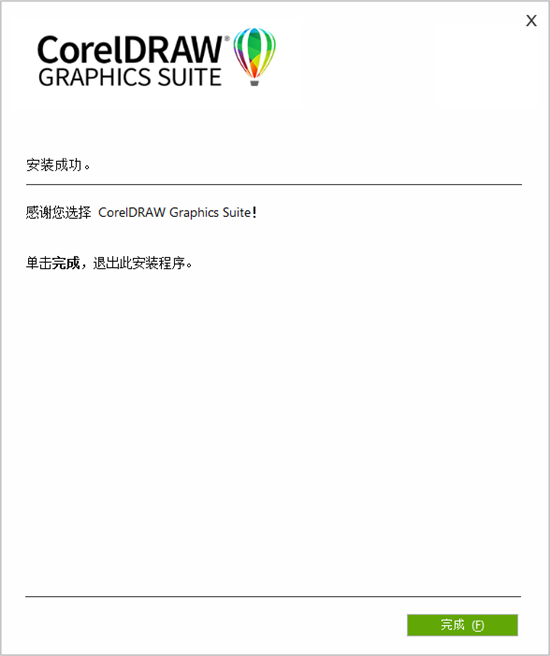
7、将破解补丁复制替换到 C:\Program Files\Corel\CorelDRAW Graphics Suite 2022\Programs64 目录下即可,(建议之后屏蔽软件联网)
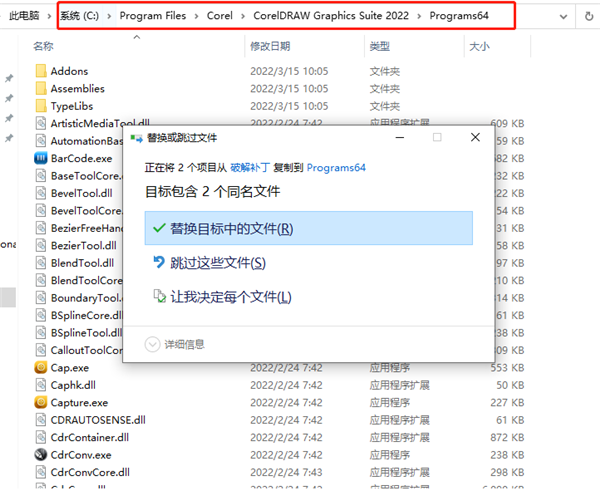
8、至此,软件安装成功,用户可无限制使用。
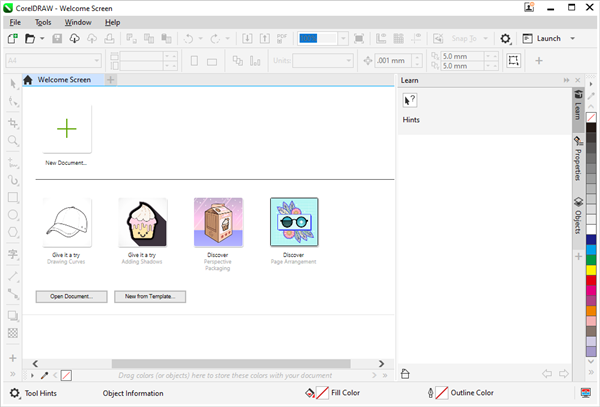
软件特色
1、矢量插图
使用 CorelDRAW 强大的矢量插图工具将简单的线条和形状变成复杂的艺术品。借助多种通用形状和绘图工具创建曲线。使用轮廓、封套、渐变和网状填充等效果工具,为您的矢量插图添加创意效果。
2、页面布局
找到为小册子、多页文档等创建布局您需要的所有工具。可以在单页编辑和多页编辑之间切换,让您以自己想要的方式自由创作。
3、排版
使用一整套完整的版式工具,排列精美字体布局。为图块阴影和轮廓等文本添加效果,通过可变字体支持响应性地微调字体,为文本适配路径等。
4、字体管理
通过直观易用的 Corel Font Manager 组织并管理您的字体库,无需安装即可直接使用自己喜欢的字体。使用网络存储功能更快地处理字体,直接访问 1,000 多种 Google Fonts 字体系列。
5、照片编辑
使用 Corel PHOTO-PAINT 强大的基于图层的照片编辑工具,调整颜色和色调,消除缺陷,校正视角等。使用人工智能提高图像的大小和质量,并使用 AfterShot HDR 从原始图像创建惊人的高动态范围照片。

6、协作
通过基于云的协作工作流程加速您的创作过程,该工作流程提供了一种更好的方式来与客户和同事就设计事宜实时联系。在您的 CorelDRAW 设计文件中收集来自一个或多个参与者的实时评论和注释,同时解决反馈。
7、颜色、填充和透明度
使用颜色样本或基于颜色融合生成的颜色,轻松应用颜色填充和轮廓。更改对象的透明度,并使用图案、渐变、网状填充等样式填充对象。
8、无损编辑
无需担心会破坏原始图像或对象,便能编辑位图和矢量图。创建块阴影、对称插图和透视图,所有这些都是非破坏性的,并在 CorelDRAW 和 Corel PHOTO-PAINT 中应用一些可逆的调整和效果。
9、位图到矢量图描摹
借助令人印象深刻的 AI 辅助 PowerTRACE™,享受卓越的位图到矢量跟踪结果。利用最先进的图像优化技术,可以提高描摹时的位图质量。
10、灵活的设计空间
借助让您能够控制页面和资产的全新工作流程,您可以在创纪录的时间内完成从构思到输出的工作。
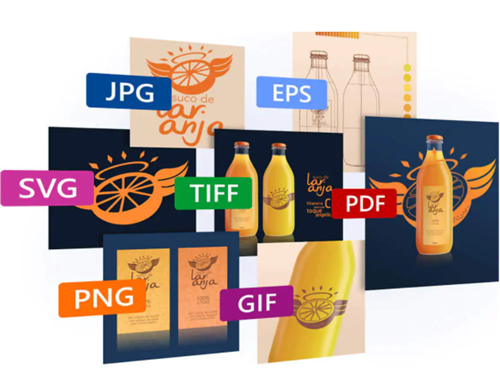
11、多页视图
在一个视图中查看、管理和编辑项目的所有数字资产,这是一个全新的创意游乐场!流畅地在页面间移动对象,并排比较设计,自由地移动页面以按照您的意愿排列它们。
12、样式与样式集
对象样式泊坞窗让您可以轻而易举地管理样式与样式集,在多个对象中应用一致的格式、生成迭代版本并快速、一致地格式化所有文档。
13、无与伦比的对象控制
使用得心应手的对象泊坞窗,查看和控制文档中的每个元素,您可以隐藏、显示、重命名、搜索对象并更改其堆叠顺序。使用对象属性泊坞窗管理对象格式化、填充等内容。
14、工作区自定义
调整设计空间,满足实际的工作需要。无缝导入在 CorelDRAW 与 Corel PHOTO-PAINT 先前版本中的工作区,或使用预定义的工作区保持对特定行业工具的组织和访问。
15、透视绘图
以透视方式绘制对象或插图场景,比以往任何时候都更快、更容易。从 1 点、2 点或 3 点透视中选择,在共享透视平面上绘制或添加一组现有对象,并在不丢失透视的情况下自由移动和编辑对象。

16、专属印刷与网页的设计工具
每次都能体验完美的出版效果和成品。 掌握不同媒体的颜色一致性,在印刷前了解颜色是否准确,利用一系列出色的网络图形工具和预设,制作引人入胜的网站内容。
17、广泛的文件兼容性
由于支持大量图形、发布和图像文件格式,可以根据客户提供的文件或需求轻松导入和导出各种项目资产。
coreldraw graphics suite 2022新功能
1、新增功能!调整预设
在"CorelDRAW Graphics Suite 2022 年 3 月订阅者更新"中,调整预设已完全重建。现在,您可以在 Corel PHOTO-PAINT 中以非破坏性方式创建多过滤器调整预设,并在 CorelDRAW 和 Corel PHOTO-PAINT 中应用这些预设。当您获得了一个满意的图像编辑结果时,可以轻松地组合并保存调整过滤器设置,以便在其他项目中快速轻松地重复使用这些设置。
您还可以将预设整理到自定义类别中,或者仅将其分配到默认类别中。此外,您可以从一组精心策划且经过测试的预设样式(包括黑白、彩色和色调等类别)中进行选择,以便快速启动编辑过程。
2、新功能和增强功能!"调整"菜单
当您从 Corel PHOTO-PAINT 重组后的"调整"菜单中选择过滤器时,"调整"泊坞窗会自动打开所选过滤器对应的工具和设置。现在的所有调整都是非破坏性的,因此您可以无限次地进行实验。一次单击即可重置或拼合调整。此外,它还提供了新的快捷方式和命令,可为您节省时间,通过使用菜单命令,可立即复制和粘贴调整。
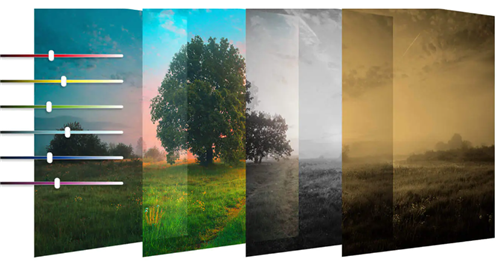
3、新功能和增强功能!"调整"泊坞窗
Corel PHOTO-PAINT 中的"调整"泊坞窗已进行重组,可以一站式处理各种调整过滤器。新增了四个过滤器,同时现有过滤器中引入了新的界面元素和编辑选项,使您可以更轻松地实现想要的结果。
黑白过滤器提供了一个新的创意选项,让您在将彩色图像转换为灰度时可以更好地控制图像。现在,您可以隔离图像的阴影和高光,并单独调整每个图像特征的色度和饱和度,这对减淡颜色非常有效。
此外,还更新了对"颜色平衡"、"均衡"以及"样本和目标"过滤器的控制,并添加了一个新的"色阶"过滤器,可以更轻松地调整图像对比度。新的颜色取样工具包含"颜色平衡"过滤器,只需一次单击,即可设置中性灰色。"柱状图"界面已得到增强,而且为了让您在进行调整时获得更好的视觉呈现效果,我们为以下过滤器的滑块添加了颜色,分别是:“色度”、“饱和度”、“亮度”、“黑白”、“替换颜色”、“通道混合器"和"颜色平衡”。
4、增强功能!"调整"泊坞窗性能
借助于 Corel PHOTO-PAINT,使用"调整"泊坞窗进行图像编辑时,可以体验到速度的显著提升。显示缓存系统有所改进,这意味着调整过滤器将变得流畅且响应迅速,特别是对较小的图像细节和区域进行放大时。此外,CorelDRAW 和 Corel PHOTO-PAINT 都支持多核处理,所以在任一应用程序中应用调整都变得轻而易举。

5、新功能和增强功能!常规改进
"CorelDRAW Graphics Suite 2022 年 3 月订阅者更新"中提供了一系列受频繁用户请求而启发的常规改进。CorelDRAW 提供了五个新的调整过滤器和 19 种用于处理位图的效果,所有这些功能均可从"效果"菜单中访问。
在 Corel PHOTO-PAINT 中,现在的"对象"泊坞窗提供了一个显示实时结果的不透明度滑块,使用户可以更轻松地调整对象不透明度并评估更改效果。现在,您还可以对包含多个对象的选项应用非破坏性效果,即使在使用遮罩时也是如此。
当您在 Corel PHOTO-PAINT 中保存具有非破坏性效果的作品时,您可能会注意到文件大小有所减小,通常缩小了两倍之多,这是因为对效果数据创新使用了 ZIP 压缩功能。"遮罩"菜单中还有一个新的"边缘透明度"选项,可用于控制遮罩边缘透明度的衰减。此外,还更新了多个遮罩工具的光标,以便更好地指示您是处于创建还是转换状态。
6、新功能和增强功能t;学习;泊坞窗
在"学习"泊坞窗(在以前的版本中称为"提示"泊坞窗)的全新"浏览"部分中,搜索学习资源和工具。从应用程序中访问和浏览丰富的在线资源库,有助于快速熟悉产品功能。完成您的个人资料,以便获取我们推荐的与您的经验水平和需求相匹配的视频和书面教程。此外,通过应用过滤器,可以只查看您喜欢的学习资源类型;并且可以按相关性、日期或最佳匹配对搜索结果进行排序。有关详细信息,请参阅 "学习"泊坞窗
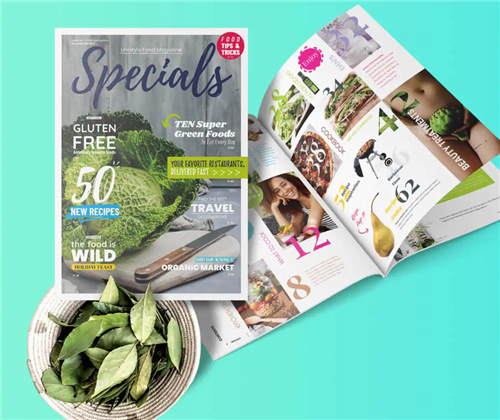
7、新增功能!个性化设置增强功能!"页面"泊坞窗
我们对学习资源的个性化建议基于您在个人资料调查中提供的回答。当您更新个人资料时,我们会相应地修改学习资料建议,以更好地满足您的需求。您也可以将个人资料重置为默认状态,以选择不需要推荐。有关详细信息,请参阅 您的隐私和个人资料.
CorelDRAW 中"页面"泊坞窗中的缩略图预览经过改进,简化了页面处理流程。此外,您现在还可以在活动页面后快速插入页面,无需手动重新排列页面。
8、增强功能!多页视图
在多页视图中以交互方式调整页面大小,就像它们是标准的矩形对象一样。要从中心调整页面大小,只需按住 Shift 键的同时拖动手柄。
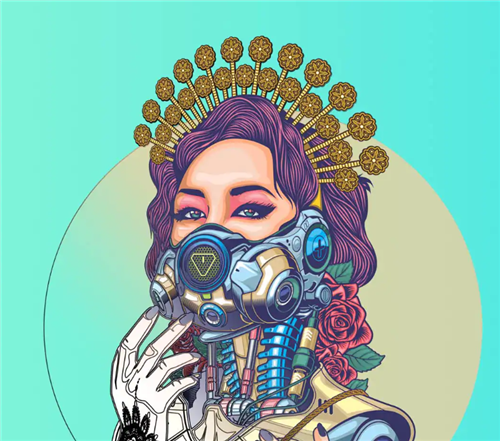
切换到多页视图后,系统会自动缩放以显示所有页面;切换到单页视图后,系统会进行缩放以适应绘图窗口中的活动页面。
9、增强功能!对开页
CorelDRAW 的"页面"泊坞窗中新增了"显示跨页"命令,可在显示对开页跨页和显示单页缩略图之间轻松切换。当您以单页缩略图形式查看跨页时,通过在"页面"泊坞窗中拖动页面,或者在文档导航器中移动页面选项卡,即可移动任何对开页。有关详细信息,请参阅 移动对开页.
此外,文档导航器中的选项卡也经过了改进,可以清晰地显示对开页跨页,从而可以更轻松地进行页面导航。
第二页和第三页的选项卡显示它们是对开页。(Claudia Driemeyer 的作品)
10、增强功能!多资产导出
"导出"泊坞窗具有扩展的文件支持功能,允许您将资产导出为 TIFF 和 EPS 文件格式。而且,只需一次单击就可以选择所有资产,这样就可以更轻松地一次性导出所有资产,或者从导出列表中删除所有项目。
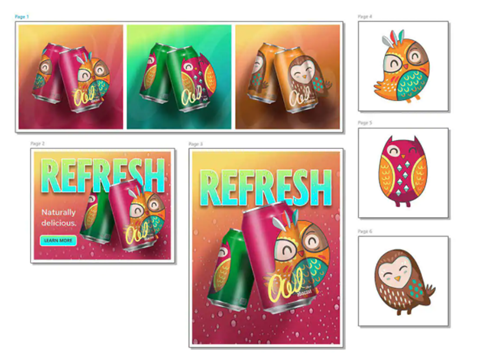
11、增强功能!"资产"泊坞窗
新的默认列表视图和改进的云资产缩略图使您可以更轻松地查看和使用内容。从云同步资产的速度更快,也更可靠。此外,当使用链接的符号库时,您可以轻松恢复中断的链接,并重新获得对库中符号的访问权限。
12、新增功能!分享想法并提供反馈
直接从应用程序中提出有关 CorelDRAW Graphics Suite 的建议,然后其他用户可以对您的想法进行评估并提供反馈。您也可以查看其他人的建议并对其进行投票。
软件亮点
1、CorelDRAW®
矢量插图和页面布局
使用这款功能强大的全功能图形设计应用程序,为矢量插图、页面布局等创造一切。
2、截屏
轻松一键即可捕获并保存计算机屏幕的图像,包括整个屏幕、单个窗口或菜单列表。
3、图像编辑和基于像素的设计
使用强大的 AI 支持的 Corel PHOTO-PAINT 高速处理图像,并享受 CorelDRAW 带来的集成工作流。
4、字体开发和管理
使用简单而直观的 Corel Font Manager 组织并管理您的字体库,无需安装即可直接使用自己喜欢的字体。
5、基于浏览器的矢量插图和图形设计
在网络或 iPad 上使用 CorelDRAW.app 进行方便的协作文件审查或在旅途中进行设计。
6、RAW 照片编辑器
为 RAW 或 JPEG 照片进行专业级矫正和强化,使用 AfterShot HDR 创建高动态范围 (HDR) 图像。提供英语、德语和日语版
其它版本下载
-
查看详情
coreldraw2024中文企业版 v25.2.1.313
 1.56G
1.56G
-
查看详情
coreldraw2024中文特别版 v25.2.1.313
 708.61M
708.61M
-
查看详情
CorelDRAW 2021官方版
 395.27M
395.27M
-
查看详情
CorelDRAW 2018官方中文版 v20.0
 367.12M
367.12M
-
查看详情
CorelDraw 2017中文版
 442.8M
442.8M
-
查看详情
CorelDraw x5中文版
 478.55M
478.55M
-
查看详情
CorelDraw x4精简增强版 v14.0.0.701
 105.63M
105.63M
-
查看详情
CorelDraw 2019官方版
 664.64M
664.64M
-
查看详情
coreldraw 9官方版
 13.13M
13.13M
-
查看详情
coreldraw 9绿色精简版
 13.13M
13.13M
- 下载地址
- 安卓版
- Mac版
发表评论
1人参与,1条评论- 第1楼上海市电信网友发表于: 2022-05-11 10:57:28
- 谢谢老板0盖楼(回复)
软件排行榜
热门推荐
 爱笔思画x电脑版 v13.0.383.25M / 简体中文
爱笔思画x电脑版 v13.0.383.25M / 简体中文 佐糖电脑版 v2.17.8官方版1.15M / 简体中文
佐糖电脑版 v2.17.8官方版1.15M / 简体中文 topaz sharpen ai 4.1.0汉化版 3.75G / 简体中文
topaz sharpen ai 4.1.0汉化版 3.75G / 简体中文 纸艺大师中文版pepakura designer v6.0.5完整版46.09M / 简体中文
纸艺大师中文版pepakura designer v6.0.5完整版46.09M / 简体中文 photozoom pro9官方版 v9.0.2106.5M / 简体中文
photozoom pro9官方版 v9.0.2106.5M / 简体中文 优动漫paint低配版 v1.11.8官方版404.59M / 简体中文
优动漫paint低配版 v1.11.8官方版404.59M / 简体中文 topaz adjust ai 1.0.6汉化版 395.9M / 简体中文
topaz adjust ai 1.0.6汉化版 395.9M / 简体中文 失易得图片修复软件 v1.3.6.02.14M / 简体中文
失易得图片修复软件 v1.3.6.02.14M / 简体中文 图片去水印大师免费版 v2.0.0.8官方版35.12M / 简体中文
图片去水印大师免费版 v2.0.0.8官方版35.12M / 简体中文 OpenCanvas(手绘软件) v7.0.25.0官方版33.7M / 简体中文
OpenCanvas(手绘软件) v7.0.25.0官方版33.7M / 简体中文





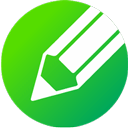

 爱笔思画x电脑版 v13.0.3
爱笔思画x电脑版 v13.0.3 佐糖电脑版 v2.17.8官方版
佐糖电脑版 v2.17.8官方版 topaz sharpen ai 4.1.0汉化版
topaz sharpen ai 4.1.0汉化版  纸艺大师中文版pepakura designer v6.0.5完整版
纸艺大师中文版pepakura designer v6.0.5完整版 photozoom pro9官方版 v9.0.2
photozoom pro9官方版 v9.0.2 优动漫paint低配版 v1.11.8官方版
优动漫paint低配版 v1.11.8官方版 topaz adjust ai 1.0.6汉化版
topaz adjust ai 1.0.6汉化版  失易得图片修复软件 v1.3.6.0
失易得图片修复软件 v1.3.6.0 图片去水印大师免费版 v2.0.0.8官方版
图片去水印大师免费版 v2.0.0.8官方版 OpenCanvas(手绘软件) v7.0.25.0官方版
OpenCanvas(手绘软件) v7.0.25.0官方版 赣公网安备36010602000168号,版权投诉请发邮件到ddooocom#126.com(请将#换成@),我们会尽快处理
赣公网安备36010602000168号,版权投诉请发邮件到ddooocom#126.com(请将#换成@),我们会尽快处理